Matplotlib散点图标记样式全面指南:如何绘制个性化散点图
参考:matplotlib scatter marker styles
Matplotlib是Python中最流行的数据可视化库之一,它提供了丰富的绘图功能,其中散点图是一种常用的图表类型。散点图可以直观地展示两个变量之间的关系,而标记样式则是散点图中的重要元素,它可以帮助我们区分不同的数据点或数据组。本文将全面介绍Matplotlib中散点图的标记样式,包括如何选择、自定义和应用各种标记样式,以创建富有表现力的数据可视化。
1. Matplotlib散点图基础
在深入探讨标记样式之前,让我们先回顾一下如何使用Matplotlib创建基本的散点图。
import matplotlib.pyplot as plt
import numpy as np
# 生成示例数据
x = np.linspace(0, 10, 50)
y = np.sin(x)
# 创建散点图
plt.figure(figsize=(8, 6))
plt.scatter(x, y)
plt.title('Basic Scatter Plot - how2matplotlib.com')
plt.xlabel('X-axis')
plt.ylabel('Y-axis')
plt.show()
Output:
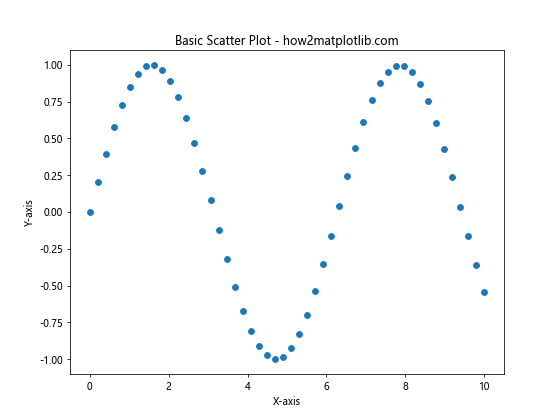
这个示例创建了一个简单的散点图,使用默认的圆形标记。接下来,我们将探讨如何自定义这些标记。
2. 内置标记样式
Matplotlib提供了多种内置的标记样式,可以通过marker参数来指定。以下是一些常用的标记样式:
import matplotlib.pyplot as plt
import numpy as np
markers = ['o', 's', '^', 'D', 'v', '<', '>', 'p', '*', 'h', 'H', '+', 'x', '|', '_']
x = np.arange(len(markers))
y = np.random.rand(len(markers))
plt.figure(figsize=(12, 6))
for i, marker in enumerate(markers):
plt.scatter(x[i], y[i], marker=marker, s=200, label=marker)
plt.title('Built-in Marker Styles - how2matplotlib.com')
plt.legend(ncol=3)
plt.xlim(-1, len(markers))
plt.ylim(0, 1)
plt.show()
Output:
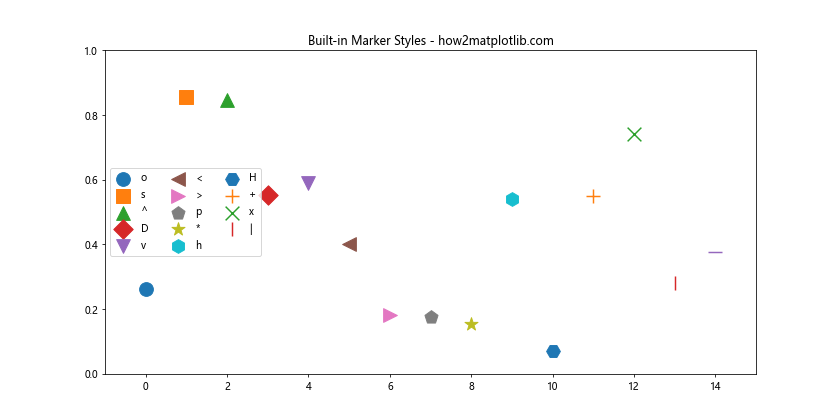
这个示例展示了Matplotlib中的一些内置标记样式。每种样式都有其独特的形状,可以根据数据的特性和可视化需求来选择合适的标记。
3. 自定义标记大小
标记的大小可以通过s参数来控制。这个参数可以是一个标量值或者一个数组,用于指定每个数据点的大小。
import matplotlib.pyplot as plt
import numpy as np
x = np.random.rand(50)
y = np.random.rand(50)
sizes = np.random.rand(50) * 500 # 随机生成大小
plt.figure(figsize=(10, 8))
plt.scatter(x, y, s=sizes, alpha=0.5)
plt.title('Scatter Plot with Variable Sizes - how2matplotlib.com')
plt.xlabel('X-axis')
plt.ylabel('Y-axis')
plt.show()
Output:
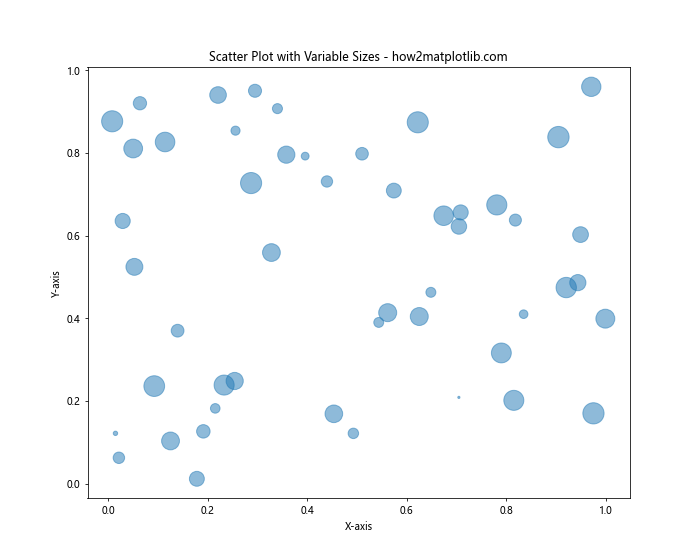
在这个例子中,我们使用了随机生成的大小值来创建不同大小的散点。alpha参数用于设置透明度,使重叠的点更容易区分。
4. 颜色映射
除了大小,我们还可以使用颜色来表示额外的维度。Matplotlib提供了多种颜色映射(colormap)来实现这一点。
import matplotlib.pyplot as plt
import numpy as np
x = np.random.rand(100)
y = np.random.rand(100)
colors = np.random.rand(100)
plt.figure(figsize=(10, 8))
scatter = plt.scatter(x, y, c=colors, s=200, cmap='viridis')
plt.colorbar(scatter)
plt.title('Scatter Plot with Color Mapping - how2matplotlib.com')
plt.xlabel('X-axis')
plt.ylabel('Y-axis')
plt.show()
Output:
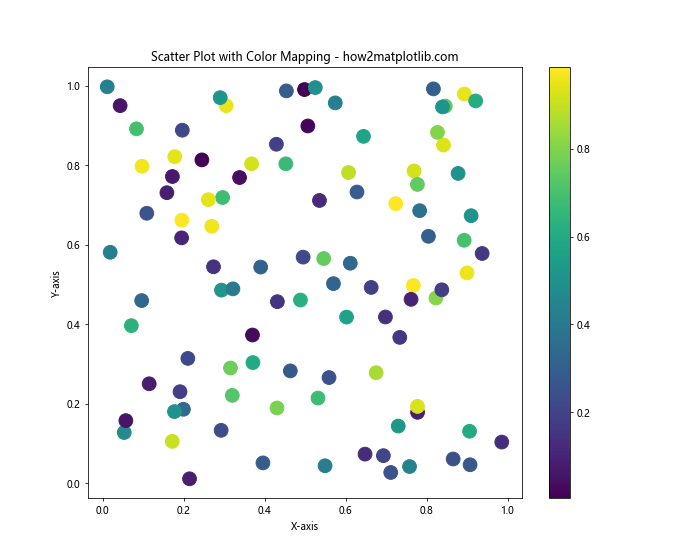
这个示例使用了viridis颜色映射来表示第三个维度的数据。颜色条(colorbar)显示了颜色与数值的对应关系。
5. 组合多种标记样式
在同一个图表中使用多种标记样式可以帮助区分不同类别的数据。
import matplotlib.pyplot as plt
import numpy as np
np.random.seed(42)
x1 = np.random.rand(20)
y1 = np.random.rand(20)
x2 = np.random.rand(20)
y2 = np.random.rand(20)
x3 = np.random.rand(20)
y3 = np.random.rand(20)
plt.figure(figsize=(10, 8))
plt.scatter(x1, y1, marker='o', s=100, label='Group A')
plt.scatter(x2, y2, marker='^', s=100, label='Group B')
plt.scatter(x3, y3, marker='s', s=100, label='Group C')
plt.title('Scatter Plot with Multiple Marker Styles - how2matplotlib.com')
plt.xlabel('X-axis')
plt.ylabel('Y-axis')
plt.legend()
plt.show()
Output:
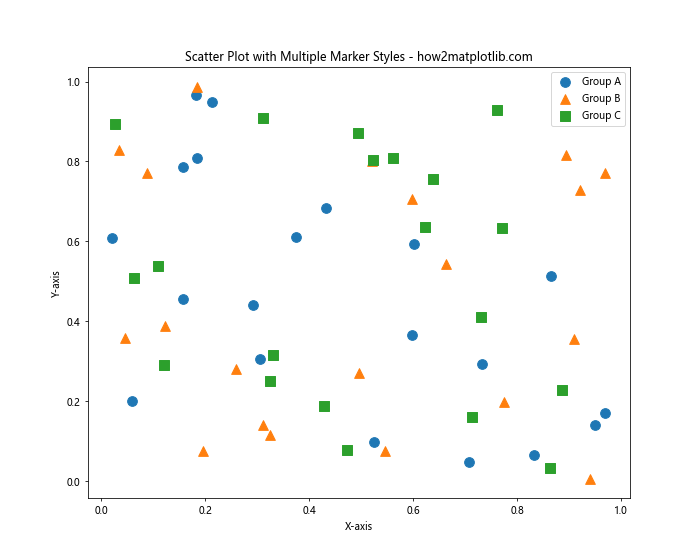
这个例子展示了如何在一个图表中使用不同的标记样式来表示不同的数据组。
6. 自定义标记边缘和填充
Matplotlib允许我们分别自定义标记的边缘和填充颜色。
import matplotlib.pyplot as plt
import numpy as np
x = np.random.rand(50)
y = np.random.rand(50)
plt.figure(figsize=(10, 8))
plt.scatter(x, y, marker='o', s=200, facecolors='none', edgecolors='purple')
plt.title('Scatter Plot with Custom Edge and Fill - how2matplotlib.com')
plt.xlabel('X-axis')
plt.ylabel('Y-axis')
plt.show()
Output:
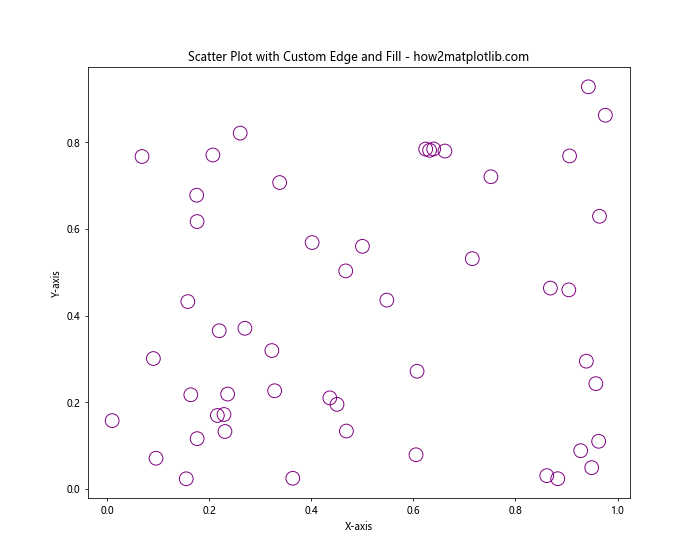
在这个例子中,我们创建了一个只有紫色边缘的空心圆标记。facecolors='none'使标记内部透明,而edgecolors='purple'设置边缘颜色为紫色。
7. 使用图像作为标记
Matplotlib还支持使用自定义图像作为标记,这可以创造出非常独特的散点图。
import matplotlib.pyplot as plt
import numpy as np
from matplotlib.offsetbox import OffsetImage, AnnotationBbox
def getImage(path, zoom=0.1):
return OffsetImage(plt.imread(path), zoom=zoom)
# 假设我们有一个名为'custom_marker.png'的图像文件
x = np.random.rand(10)
y = np.random.rand(10)
fig, ax = plt.subplots(figsize=(10, 8))
for x0, y0 in zip(x, y):
ab = AnnotationBbox(getImage('custom_marker.png'), (x0, y0), frameon=False)
ax.add_artist(ab)
ax.set_xlim(0, 1)
ax.set_ylim(0, 1)
plt.title('Scatter Plot with Custom Image Markers - how2matplotlib.com')
plt.xlabel('X-axis')
plt.ylabel('Y-axis')
plt.show()
这个示例展示了如何使用自定义图像作为散点图的标记。请注意,你需要准备一个名为’custom_marker.png’的图像文件才能运行这个代码。
8. 标记大小随数据变化
我们可以让标记的大小随数据值的变化而变化,这样可以在散点图中表示第三个维度的信息。
import matplotlib.pyplot as plt
import numpy as np
x = np.random.rand(50)
y = np.random.rand(50)
z = np.random.rand(50)
plt.figure(figsize=(10, 8))
plt.scatter(x, y, s=z*1000, alpha=0.5)
plt.title('Scatter Plot with Size Varying by Data - how2matplotlib.com')
plt.xlabel('X-axis')
plt.ylabel('Y-axis')
plt.colorbar(plt.scatter(x, y, c=z, s=z*1000, alpha=0.5))
plt.show()
Output:
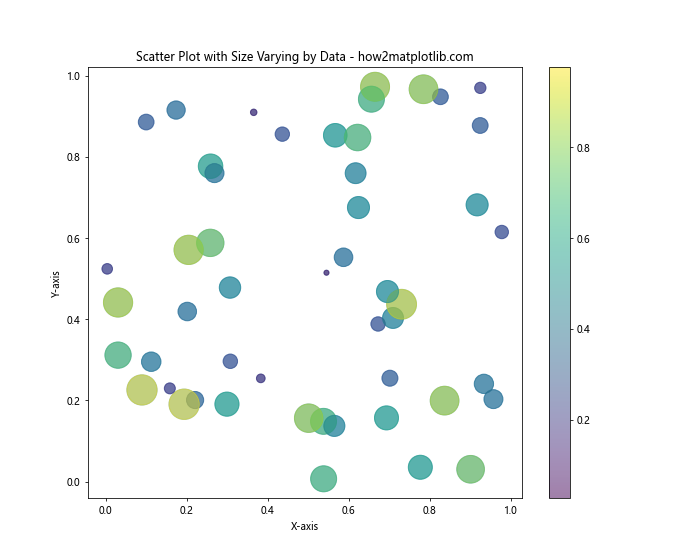
在这个例子中,标记的大小和颜色都随z值的变化而变化,提供了更丰富的数据表现。
9. 使用不同形状的标记
除了圆形、方形等基本形状,Matplotlib还支持更多复杂的标记形状。
import matplotlib.pyplot as plt
import numpy as np
x = np.random.rand(5)
y = np.random.rand(5)
markers = ['\u2660', '\u2661', '\u2662', '\u2663', '\u263A']
plt.figure(figsize=(10, 8))
for i, marker in enumerate(markers):
plt.scatter(x[i], y[i], marker=marker, s=500)
plt.title('Scatter Plot with Special Markers - how2matplotlib.com')
plt.xlabel('X-axis')
plt.ylabel('Y-axis')
plt.show()
Output:
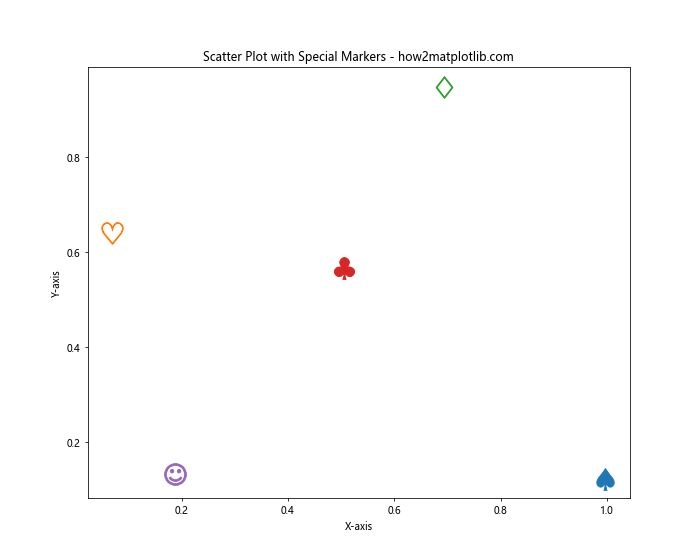
这个示例使用了扑克牌花色和笑脸符号作为标记,展示了Matplotlib支持Unicode字符作为标记的能力。
10. 创建3D散点图
Matplotlib还支持创建3D散点图,这可以帮助我们可视化三维数据。
import matplotlib.pyplot as plt
from mpl_toolkits.mplot3d import Axes3D
import numpy as np
fig = plt.figure(figsize=(10, 8))
ax = fig.add_subplot(111, projection='3d')
n = 100
x = np.random.rand(n)
y = np.random.rand(n)
z = np.random.rand(n)
colors = np.random.rand(n)
scatter = ax.scatter(x, y, z, c=colors, s=50, alpha=0.6, cmap='viridis')
plt.colorbar(scatter)
ax.set_xlabel('X Label')
ax.set_ylabel('Y Label')
ax.set_zlabel('Z Label')
plt.title('3D Scatter Plot - how2matplotlib.com')
plt.show()
Output:
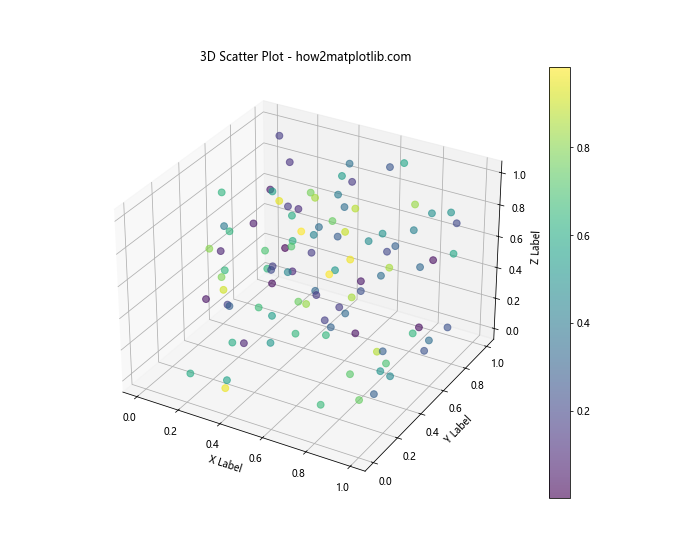
这个例子创建了一个3D散点图,使用颜色来表示第四个维度的数据。
11. 使用标记样式表示分类数据
当处理分类数据时,不同的标记样式可以有效地区分不同类别。
import matplotlib.pyplot as plt
import numpy as np
np.random.seed(42)
n = 50
x = np.random.rand(3, n)
y = np.random.rand(3, n)
colors = ['red', 'green', 'blue']
markers = ['o', 's', '^']
plt.figure(figsize=(10, 8))
for i in range(3):
plt.scatter(x[i], y[i], c=colors[i], marker=markers[i], s=100, label=f'Category {i+1}')
plt.title('Scatter Plot for Categorical Data - how2matplotlib.com')
plt.xlabel('X-axis')
plt.ylabel('Y-axis')
plt.legend()
plt.show()
Output:
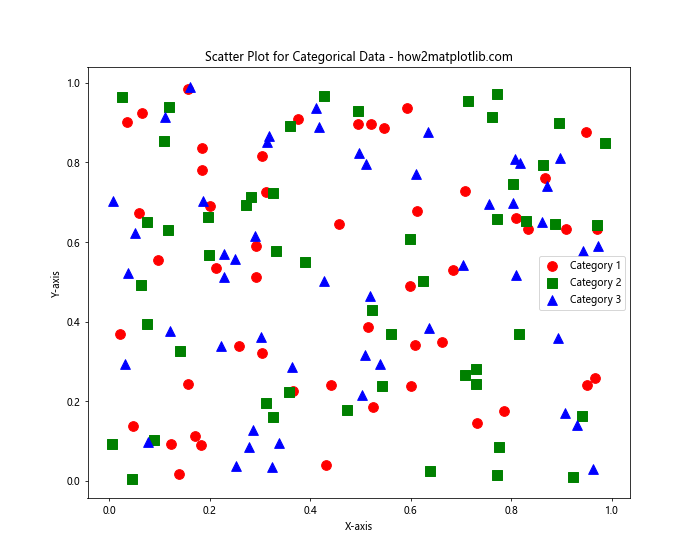
这个示例展示了如何使用不同的颜色和标记样式来表示不同类别的数据。
12. 创建气泡图
气泡图是散点图的一种变体,其中数据点的大小表示第三个变量。
import matplotlib.pyplot as plt
import numpy as np
n = 50
x = np.random.rand(n)
y = np.random.rand(n)
sizes = np.random.rand(n) * 1000
colors = np.random.rand(n)
plt.figure(figsize=(10, 8))
scatter = plt.scatter(x, y, s=sizes, c=colors, alpha=0.5, cmap='viridis')
plt.colorbar(scatter)
plt.title('Bubble Chart - how2matplotlib.com')
plt.xlabel('X-axis')
plt.ylabel('Y-axis')
plt.show()
Output:
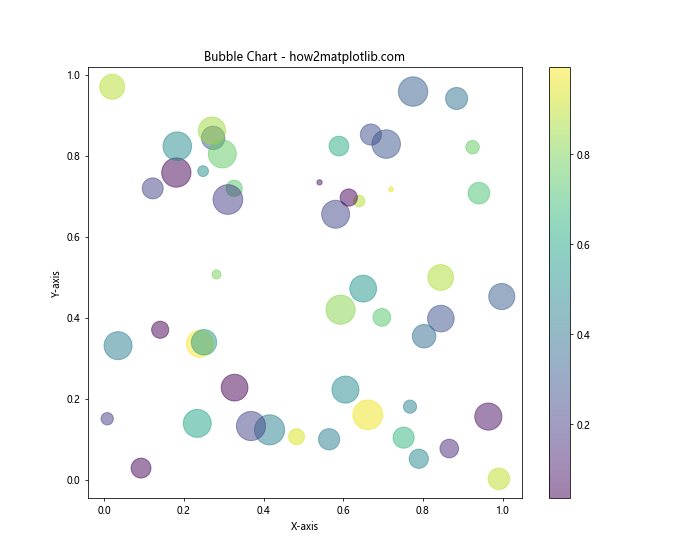
在这个气泡图中,点的大小和颜色都用来表示额外的信息。
13. 使用标记样式表示时间序列数据
当可视化时间序列数据时,我们可以使用不同的标记样式来强调特定的时间点或事件。
import matplotlib.pyplot as plt
import numpy as np
np.random.seed(42)
dates = pd.date_range('2023-01-01', periods=100)
values = np.cumsum(np.random.randn(100))
plt.figure(figsize=(12, 6))
plt.plot(dates, values, marker='o', markersize=4, linestyle='-', linewidth=1)
plt.scatter(dates[values.argmax()], values.max(), color='red', s=100, marker='*', label='Maximum')
plt.scatter(dates[values.argmin()], values.min(), color='green', s=100, marker='v', label='Minimum')
plt.title('Time Series with Special Points Highlighted - how2matplotlib.com')
plt.xlabel('Date')
plt.ylabel('Value')
plt.legend()
plt.grid(True)
plt.show()
这个例子展示了如何在时间序列图中使用特殊标记来突出显示最大值和最小值点。
14. 创建散点图矩阵
散点图矩阵是一种同时展示多个变量之间关系的有效方式。
import matplotlib.pyplot as plt
import numpy as np
import pandas as pd
from pandas.plotting import scatter_matrix
# 创建示例数据
data = {
'A': np.random.rand(100),
'B': np.random.rand(100),
'C': np.random.rand(100),
'D': np.random.rand(100)
}
df = pd.DataFrame(data)
# 创建散点图矩阵
fig, axes = plt.subplots(nrows=4, ncols=4, figsize=(12, 12))
scatter_matrix(df, ax=axes, diagonal='hist')
plt.suptitle('Scatter Plot Matrix - how2matplotlib.com', y=1.02)
plt.tight_layout()
plt.show()
Output:
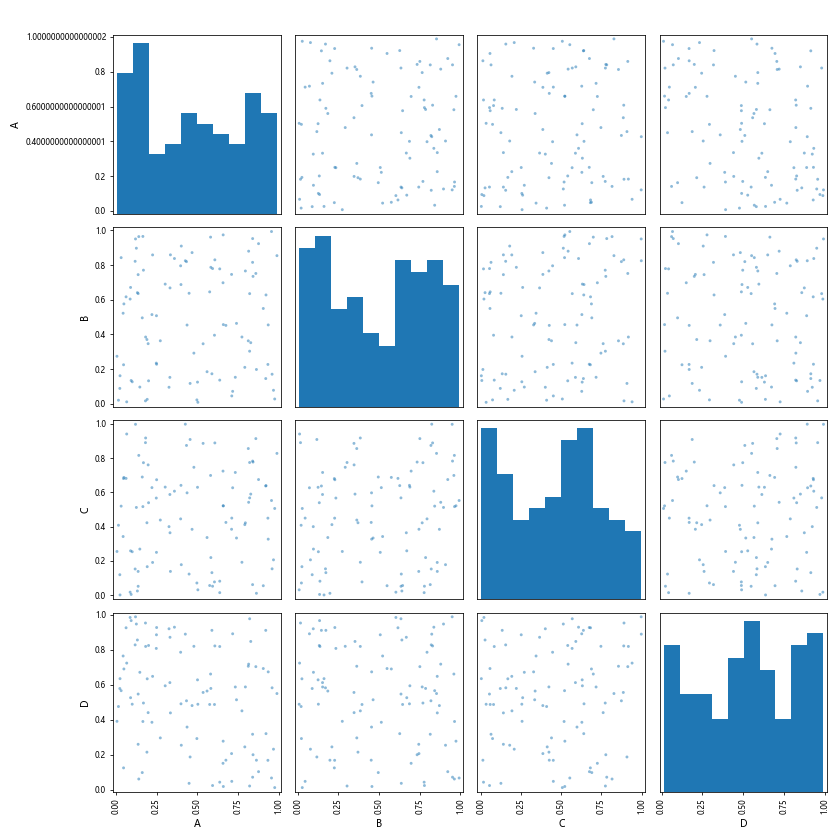
这个示例创建了一个4×4的散点图矩阵,对角线上是直方图,其他位置是变量之间的散点图。这种可视化方法可以快速了解多个变量之间的关系。
15. 使用渐变色标记
我们可以使用渐变色来创建更吸引眼球的散点图标记。
import matplotlib.pyplot as plt
import numpy as np
from matplotlib.colors import LinearSegmentedColormap
# 创建自定义的渐变色映射
colors = ['#ff9999', '#ff3333'] # 从浅红到深红
n_bins = 100
cmap = LinearSegmentedColormap.from_list('custom_red', colors, N=n_bins)
x = np.random.rand(50)
y = np.random.rand(50)
c = np.random.rand(50)
plt.figure(figsize=(10, 8))
scatter = plt.scatter(x, y, c=c, s=200, cmap=cmap)
plt.colorbar(scatter)
plt.title('Scatter Plot with Gradient Markers - how2matplotlib.com')
plt.xlabel('X-axis')
plt.ylabel('Y-axis')
plt.show()
Output:
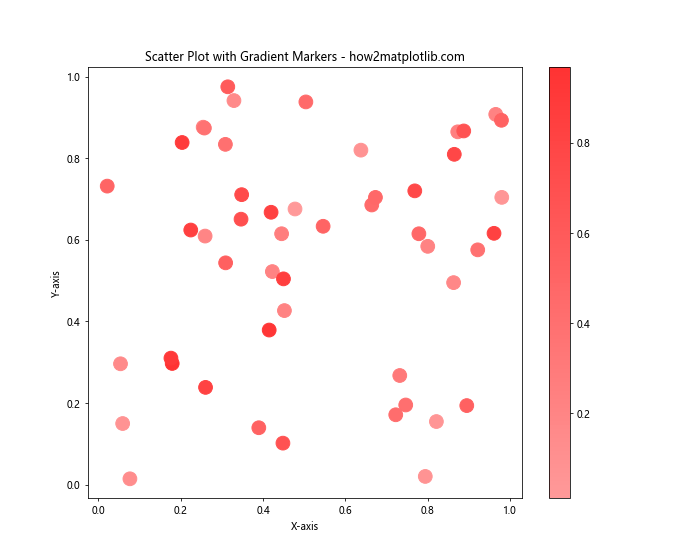
这个例子展示了如何创建一个自定义的渐变色映射,并将其应用到散点图的标记上。
16. 使用标记样式表示数据密度
在数据点非常密集的区域,单个标记可能无法清晰地显示数据分布。我们可以使用颜色来表示数据密度。
import matplotlib.pyplot as plt
import numpy as np
from scipy.stats import gaussian_kde
# 生成示例数据
np.random.seed(42)
x = np.random.normal(0, 1, 1000)
y = x * 0.5 + np.random.normal(0, 1, 1000)
# 计算点密度
xy = np.vstack([x,y])
z = gaussian_kde(xy)(xy)
plt.figure(figsize=(10, 8))
scatter = plt.scatter(x, y, c=z, s=50, alpha=0.5, cmap='viridis')
plt.colorbar(scatter, label='Density')
plt.title('Scatter Plot with Density Coloring - how2matplotlib.com')
plt.xlabel('X-axis')
plt.ylabel('Y-axis')
plt.show()
Output:
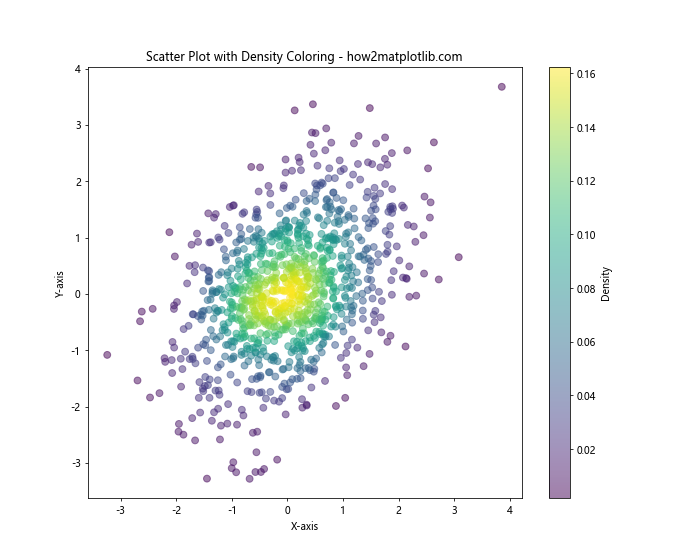
这个示例使用了高斯核密度估计来计算每个点的密度,然后用颜色来表示这个密度。这种方法可以有效地展示数据的分布情况。
17. 创建带有误差线的散点图
在某些情况下,我们可能需要在散点图上显示误差范围。Matplotlib提供了errorbar函数来实现这一功能。
import matplotlib.pyplot as plt
import numpy as np
x = np.linspace(0, 10, 50)
y = np.sin(x) + np.random.normal(0, 0.1, 50)
yerr = np.random.uniform(0.05, 0.2, 50)
plt.figure(figsize=(10, 8))
plt.errorbar(x, y, yerr=yerr, fmt='o', capsize=5, capthick=1, ecolor='gray', label='Data with error')
plt.scatter(x, y, color='red', s=50, zorder=2)
plt.title('Scatter Plot with Error Bars - how2matplotlib.com')
plt.xlabel('X-axis')
plt.ylabel('Y-axis')
plt.legend()
plt.show()
Output:
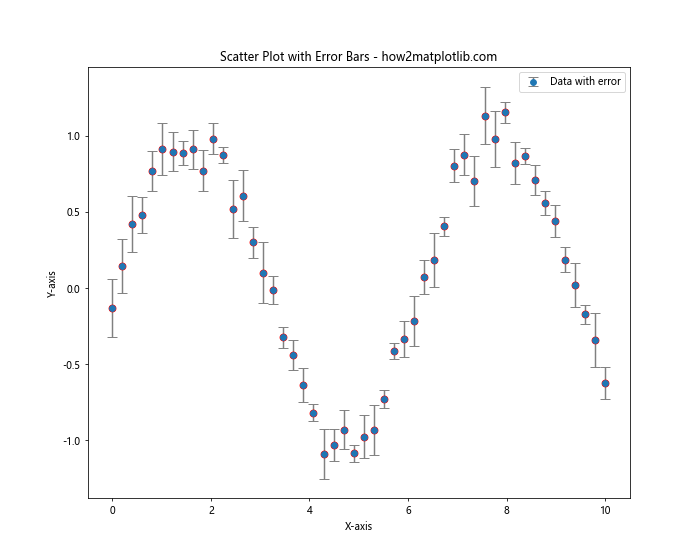
这个例子展示了如何在散点图上添加误差线。errorbar函数用于绘制误差线,而scatter函数用于绘制数据点。
18. 使用标记样式表示数据趋势
我们可以使用不同的标记样式来表示数据的趋势或分组。
import matplotlib.pyplot as plt
import numpy as np
np.random.seed(42)
x = np.linspace(0, 10, 100)
y1 = 2 * x + 1 + np.random.normal(0, 1, 100)
y2 = 1.5 * x + 2 + np.random.normal(0, 1, 100)
plt.figure(figsize=(10, 8))
plt.scatter(x, y1, marker='o', s=50, label='Trend 1')
plt.scatter(x, y2, marker='^', s=50, label='Trend 2')
plt.title('Scatter Plot Showing Different Trends - how2matplotlib.com')
plt.xlabel('X-axis')
plt.ylabel('Y-axis')
plt.legend()
plt.show()
Output:
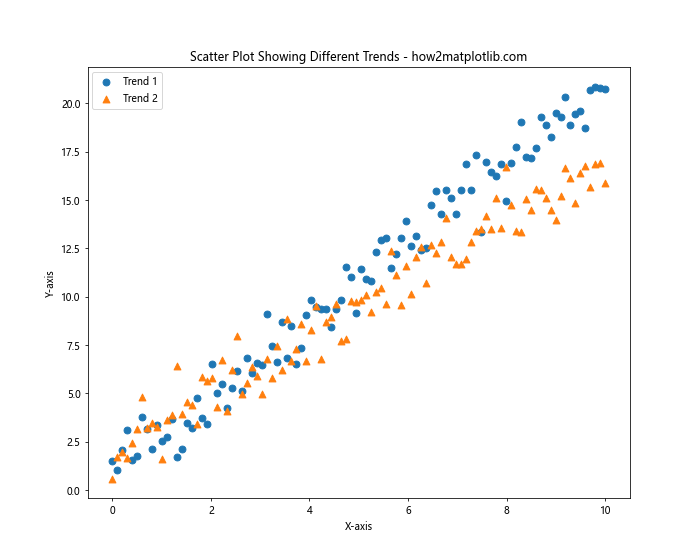
这个示例使用不同的标记样式来区分两种不同的数据趋势。
19. 创建带有文本标签的散点图
有时,我们可能需要在散点图的某些点上添加文本标签。
import matplotlib.pyplot as plt
import numpy as np
np.random.seed(42)
x = np.random.rand(20)
y = np.random.rand(20)
labels = [f'Point {i+1}' for i in range(20)]
plt.figure(figsize=(12, 10))
scatter = plt.scatter(x, y, s=100)
for i, label in enumerate(labels):
plt.annotate(label, (x[i], y[i]), xytext=(5, 5), textcoords='offset points')
plt.title('Scatter Plot with Text Labels - how2matplotlib.com')
plt.xlabel('X-axis')
plt.ylabel('Y-axis')
plt.show()
Output:
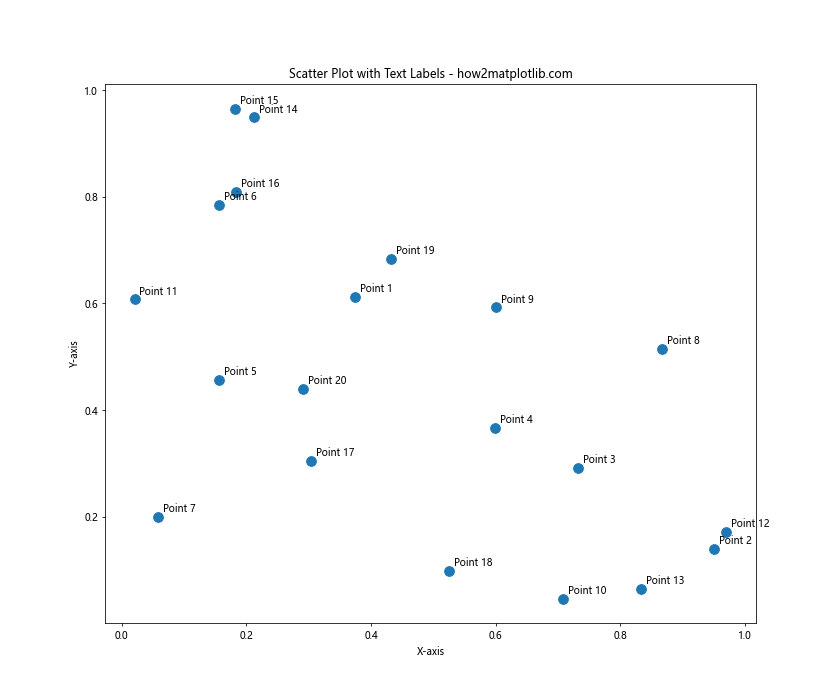
这个例子展示了如何在散点图的每个点旁边添加文本标签。
20. 创建交互式散点图
虽然Matplotlib主要用于静态图表,但我们也可以创建简单的交互式散点图。
import matplotlib.pyplot as plt
import numpy as np
from matplotlib.widgets import Button
np.random.seed(42)
x = np.random.rand(100)
y = np.random.rand(100)
fig, ax = plt.subplots(figsize=(10, 8))
scatter = ax.scatter(x, y)
ax.set_title('Interactive Scatter Plot - how2matplotlib.com')
ax.set_xlabel('X-axis')
ax.set_ylabel('Y-axis')
def update(event):
new_x = np.random.rand(100)
new_y = np.random.rand(100)
scatter.set_offsets(np.c_[new_x, new_y])
fig.canvas.draw_idle()
axupdate = plt.axes([0.7, 0.05, 0.1, 0.075])
btn = Button(axupdate, 'Update')
btn.on_clicked(update)
plt.show()
Output:
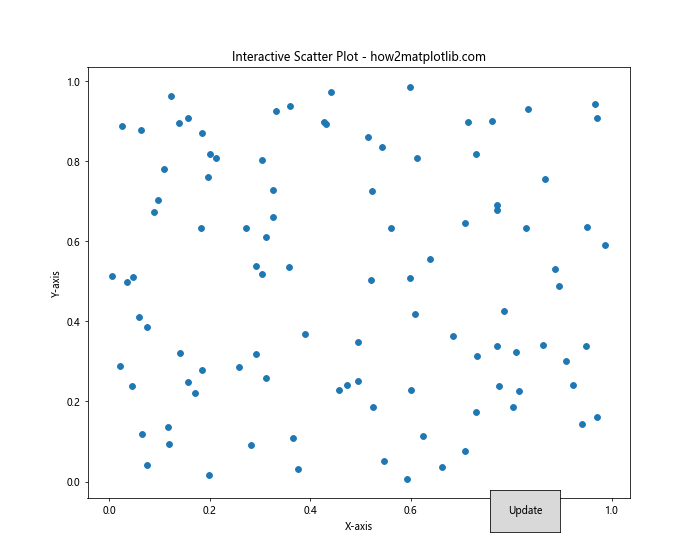
这个示例创建了一个带有”Update”按钮的交互式散点图。每次点击按钮时,散点图会更新为新的随机数据。
总结
通过本文的详细介绍和丰富的示例,我们深入探讨了Matplotlib中散点图标记样式的多种应用方法。从基本的标记样式选择到高级的自定义技巧,我们涵盖了广泛的主题,包括颜色映射、大小变化、3D散点图、分类数据表示、时间序列可视化等。这些技巧不仅可以帮助你创建更具表现力和信息量的散点图,还能让你的数据可视化更加专业和吸引人。
 极客笔记
极客笔记